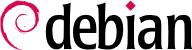6.2. aptitude, apt-get, og apt-kommandoer
APT er et stort prosjekt, der et grafisk grensesnitt inngår i de opprinnelige planene. Det er basert på et bibliotek med kjernen programmet (the core application), og apt-get er den første grenseflaten - kommandolinjebasert - som ble utviklet i prosjektet. apt er en andre kommandolinjebaserte grenseflate, levert fra APT, som overkommer noen designfeil i apt-get.
Both tools are built on top of the same library and are thus very close but the default behaviour of apt has been improved for interactive use and to actually do what most users expect. APT's developers reserve the right to change the public interface of this tool to further improve it. On the opposite, the public interface of apt-get is well defined and will not change in any backwards incompatible way. It is thus the tool that you want to use when you need to script package installation requests.
Tallrike andre grafiske grensesnitt dukket opp som eksterne prosjekter: synaptic, aptitude (som inkluderer både et tekstmodus grensesnitt og et grafisk - selv om det ikke er fullført ennå), wajig, etc. Det mest anbefalte grensesnittet, apt, er det vi vil bruke i eksemplene vi gir i denne seksjonen. Noter gjerne at apt-get og aptitude har en veldig lik kommandolinje-syntaks. Når det er store forskjeller mellom apt, apt-get og aptitude, vil disse forskjellene være detaljerte.
For alt arbeid med APT, trenger listen over tilgjengelige pakker å oppdateres; dette kan enkelt gjøres med apt update. Denne operasjonen kan, avhengig av hastigheten på nettilkoblingen, ta en stund siden det innebærer nedlasting et visst antall Packages/Sources/Translation-language-code-filer, som sakte har blitt større og større etter hvert som Debian har utviklet seg (minst 10 MB med data for main-seksjonen). Installering fra en CD-ROM krever, selvfølgelig, ingen nedlasting - i det tilfellet er operasjonen meget rask.
6.2.2. Installere og fjerne
Med APTs, kan pakker legges til eller fjernes fra systemet, med henholdsvis apt install package og apt remove pakke. I begge tilfeller, vil APT automatisk installere de nødvendige avhengighetene eller slette pakker som er avhengig av pakken som blir fjernet. apt purge pakke-pakken involverer en komplett avinstallisering — oppsettsfilene slettes også.
Hvis filen
sources.list nevner flere distibusjoner, er det mulig å gi den versjonen av pakken som skal installeres. Et spesifikt versjonsnummer kan hentes med
apt install pakke=versjon, men å indikere distribusjonens opprinnelse (
Stable,
Testing eller
Unstable) - med
apt install pakke/distribusjon - er vanligvis foretrukket. Med denne kommandoen er det mulig å gå tilbake til en eldre versjon av en pakke (hvis for eksempel du vet at den fungerer godt), forutsatt at den er tilgjengelig i en av kildene refererert til av
sources.list-filen. Ellers kan
snapshot.debian.org-arkivet komme til hjelp (se sidefelt
FOR VIDEREKOMMENDE Gamle pakkeversjoner: snapshot.debian.org).
Eksempel 6.3. Installasjon av unstable-versjonen av spamassassin
# apt install spamassassin/unstable
If the package to install has been made available to you under the form of a simple .deb file without any associated package repository, it is still possible to use APT to install it together with its dependencies (provided that the dependencies are available in the configured repositories) with a simple command: apt install ./path-to-the-package.deb. The leading ./ is important to make it clear that we are referring to a filename and not to the name of a package available in one of the repositories.
6.2.3. Oppgradering av systemet
Regelmessige oppgraderinger anbefales fordi de inneholder de nyeste sikkerhetsoppdateringene. For å oppgradere bruk apt upgrade, apt-get upgrade, eller aptitude safe-upgrade (selvfølgelig etter apt update). Denne kommandoen ser etter installerte pakker som kan oppgraderes uten at pakker fjernes. Med andre ord er målet å sikre den minst mulig påtrengende oppgraderingen. apt-get er litt mer krevende enn aptitude, eller apt fordi den vil avslå å installere pakker som ikke var installert på forhånd.
apt vil vanligvis velge det seneste versjonsnummeret (unntatt for pakker fra Experimental og stable-backports, som ignoreres uansett versjonsnummer). Hvis du spesifiserer Testing, eller Unstable i din sources.list, vil apt upgrade skifte til det meste av ditt Stable-system til Testing eller Unstable, som kanskje ikke var det du ville.
Å be apt om å bruke en bestemt distribusjon når du søker etter oppgraderte pakker, må du bruke -t or --target-release-valget, etterfulgt av navnet på distribusjonen du ønsker (for eksempel: apt -t stable upgrade). For å slippe å spesifisere dette alternativet hver gang du bruker apt, kan du legge til APT::Default-Release "stable"; i filen /etc/apt/apt.conf.d/local.
For viktigere oppgraderinger, som for eksempel overgang fra en stor Debian versjon til den neste, må du bruke apt full-upgrade. Med denne instruksjonen vil apt fullføre oppgraderingen selv om den må fjerne noen utdaterte pakker, eller installere nye avhengigheter. Dette er også kommandoen som benyttes av brukere som jobber daglig med Debian Unstable-utgaven, og følger dens utvikling dag for dag. Det er så enkelt at det nesten ikke trenger forklaring: APTs omdømme er basert på denne store funksjonaliten.
Til forskjell fra apt og aptitude, kjenner ikke apt-get til full-upgrade-kommandoen. I stedet skal du bruke apt-get dist-upgrade («distribution upgrade»), den historiske og velkjente kommandoen apt og aptitude godtas også, til lettelse for de brukerne som ble vant med den.
Foruten de oppsettselementene som allerede er nevnt, er det mulig å sette opp visse egenskaper ved APT ved å legge til direktiver i en fil i /etc/apt/apt.conf.d/-mappen. Husk for eksempel at det er mulig for APT å be dpkg om å ignorere filkonfliktfeil ved å spesifisere DPkg::options { "--force-overwrite"; }.
Hvis Internettet bare kan nås via en mellomtjener, legg til en linje som
Acquire::http::proxy "http://yourproxy:3128". For en FTP-mellomtjener, skriv
Acquire::ftp::proxy "ftp://yourproxy". For å finne flere oppsettsvalg, les manualsiden
apt.conf(5) med kommandoen
man apt.conf (for detaljer om manualsider, se
Seksjon 7.1.1, «Manualsider»).
6.2.5. Styring av pakkeprioriteter
En av de viktigste aspektene i oppsettet av APT er behandlingen av prioriteringene knyttet til hver pakkekilde. For eksempel kan du ønske å forlenge en fordeling med en eller to nyere pakker fra Testing, Unstable, eller Experimental. Det er mulig å tildele en prioritet til hver tilgjengelig pakke (samme pakke kan ha flere prioriteringer, avhengig av hvilken versjon eller distribusjon den kommer fra). Disse prioriteringene vil påvirke APTs oppførsel: For hver pakke vil det alltid velge versjonen med høyest prioritet (unntatt hvis denne versjonen er eldre enn den installerte, og hvis prioriteten er mindre enn 1000).
APT definerer flere standard prioriteringer. Hver installert pakkeversjon har en prioritet på 100. En ikke-installert versjon har en prioritet på 500 som standard, men det kan hoppe til 990 hvis det er en del av målrettet utgivelse (definert med -t kommandolinjevalg, eller APT::Default-Release oppsettsdirektiv).
Du kan endre prioriteringer ved å legge til oppføringer i /etc/apt/preferences-filen med navnene på de berørte pakker, versjonen, opprinnelsen og den nye prioriteten deres.
APT vil aldri installere en eldre distribusjon av en pakke (som er en pakke med et versjonsnummer som er lavere enn det som den allerede installerte pakken har), unntatt hvis prioriteten dens er over 1000. APT vil alltid installere pakken med høyeste prioritet som følger denne begrensningen. Hvis to pakker har samme prioritet, installerer APT den nyeste (hvis versjonsnummer er høyest). Hvis to pakker av samme versjon har samme prioritet, men varierer i innhold, installerer APT versjonen som ikke er installert (denne regelen har blitt opprettet for å dekke tilfelle av en pakkeoppdatering uten økning av revisjonsnummeret, noe som vanligvis er nødvendig).
Mer konkret, en pakke som har prioritet mindre enn 0 vil aldri bli installert. En pakke med en prioritet som varierer mellom 0 og 100 vil kun installeres hvis ingen annen versjon av pakken allerede er installert. Med en prioritet mellom 100 og 500, vil pakken bare installeres når det ikke finnes noen annen nyere versjon installert, eller er tilgjengelig i en annen distribusjon. En pakke med prioritet mellom 501 og 990 vil kun installeres hvis det ikke er noen nyere versjon installert eller tilgjengelig i distribusjonen det gjelder. Med en prioritet mellom 990 og 1000, vil pakken bli installert, bortsett fra hvis den installerte versjonen er nyere. En prioritet høyere enn 1000 vil alltid føre til installasjon av pakken, selv om det tvinger APT til å nedgradere til en eldre versjon.
When APT checks /etc/apt/preferences, it first takes into account the most specific entries (often those specifying the concerned package), then the more generic ones (including for example all the packages of a distribution). If several generic entries exist, the first match is used. The available selection criteria include the package's name and the source providing it. Every package source is identified by the information contained in a Release file that APT downloads together with the Packages files. It specifies the origin (usually “Debian” for the packages of official mirrors, but it can also be a person's or an organization's name for third-party repositories). It also gives the name of the distribution (usually Stable, Testing, Unstable or Experimental for the standard distributions provided by Debian) together with its version (for example 9 for Debian Stretch). Let's have a look at its syntax through some realistic case studies of this mechanism.
La oss anta at du bare vil bruke pakker fra den stabile versjonen av Debian. De som leveres i andre versjoner bør ikke installeres med mindre det eksplisitt blir bedt om det. Du kan skrive inn følgende i /etc/apt/preferences-filen:
a=stable definerer navnet på den valgte distribusjonen. o=Debian begrenser utvalget til pakker som kommer fra «Debian».
Let's now assume that you have a server with several local programs depending on the version 5.24 of Perl and that you want to ensure that upgrades will not install another version of it. You could use this entry:
Referansedokumentasjonen for denne oppsettsfilen er tilgjengelig på manualsiden apt_preferences(5), som du kan vise med man apt_preferences.
6.2.6. Å arbeide med flere distribusjoner
Når apt er et så fantastisk verktøy, er det fristende å plukke pakker som kommer fra andre distribusjoner. For eksempel, etter å ha installert et Stable-system, ønsker du kanskje å prøve ut en programvarepakke som finnes i Testing, eller Unstable uten å avvike for mye fra systemets opprinnelige tilstand.
Selv om du noen ganger vil støte på problemer mens du mikser pakker fra forskjellige distribusjoner, håndterer
apt slik sameksistens veldig godt, og begrenser risiko svært effektivt. Den beste måten for å fortsette er å liste opp alle distribusjoner som brukes i
/etc/apt/sources.list (noen vil alltid sette inn de tre distribusjonene, men husk at
Unstable er reservert for erfarne brukere), og for å definere din referansedistribusjon med
APT::Default-Release-parameter (se
Seksjon 6.2.3, «Oppgradering av systemet»).
La oss anta at Stable er din referansedistribusjon med at Testing og Unstable også er listet i din sources.list-fil. I dette tilfellet kan du bruke apt install pakke/testing til å installere en pakke fra Testing. Hvis installasjonen mislykkes på grunn av noen ikke-tilfredsstilte avhengigheter, la den løse disse avhengighetene innenfor Testing ved å legge til -t testing-parameteret. Det samme gjelder selvsagt Unstable.
I denne situasjonen blir oppgraderingene (
upgrade og
full-upgrade) gjort innenfor
Stable, bortsett fra for pakker som allerede er oppgradert til en annen distribusjon: De vil følge oppdateringene som er tilgjengelige i andre distribusjoner. Vi forklarer denne virkemåten ved hjelp av standardprioriteringene satt av APT nedenfor. Ikke nøl med å bruke
apt-cache policy (se sidefelt
TIPS apt-cache policy) for å verifisere de gitte prioriteringene.
Alt er basert på det faktum at APT bare vurderer pakker med høyere eller lik versjon enn den installerte (forutsatt at /etc/apt/preferences ikke har vært brukt til å tvinge prioriteter høyere enn 1000 for noen pakker).
La oss anta at du har installert versjon 1 av en første pakke fra Stable, og at versjon 2 og 3 respektivt er tilgjengelig i Testing og Unstable. Den installerte versjonen har en prioritet på 100 mens versjonen som ligger i Stable (akkurat den samme) har en prioritet på 990 (fordi den er en del av målet utgivelse (target release)). Pakker i Testing, og Unstable har en prioritet på 500 (standardprioriteten til en ikke-installert versjon). Vinneren er da versjon 1 med en prioritet på 990. Pakken «står i Stable».
La oss ta et eksempel fra en annen pakke som versjon 2 er installert fra Testing. Version 1 er tilgjengelig i Stable, og versjon 3 i Unstable. Versjon 1 (med prioritet 990 - altså lavere enn 1000) forkastes fordi det er lavere enn den installerte versjonen. Bare versjon 2 og 3 står igjen, begge med prioritet 500. Konfrontert med dette alternativet, velger APT den nyeste versjonen, den ene fra Unstable. Hvis du ikke ønsker en pakke installert fra Testing til å flytte til Unstable, må du tildele en prioritet lavere enn 500 (490 for eksempel) til pakker som kommer fra Unstable. Du kan endre /etc/apt/preferences med denne effekten:
Package: *
Pin: release a=unstable
Pin-Priority: 490
6.2.7. Å finne installerte pakker automatisk
En av de svært viktige funksjonene i apt er sporing av pakker som bare er installert ved avhengigheter. Disse pakkene kalles «automatiske», og inkluderer for eksempel ofte biblioteker.
With this information, when packages are removed, the package managers can compute a list of automatic packages that are no longer needed (because there is no “manually installed” packages depending on them). apt-get autoremove or apt autoremove will get rid of those packages. aptitude does not have this command because it removes them automatically as soon as they are identified. In all cases, the tools display a clear message listing the affected packages.
Det er en god vane å merke som automatisk, pakker som du ikke trenger direkte, slik at de fjernes automatisk når de ikke lenger er nødvendige.
apt-mark auto pakke vil merke en gitt pakke som automatisk, mens
apt-mark manual pakke gjør det motsatte.
aptitude markauto og
aptitude unmarkauto virker på samme måte selv om de tilbyr flere funksjoner for å merke mange pakker på en gang (se
Seksjon 6.4.1, «aptitude»). Det konsollbaserte brukergrensesnittet til
aptitude gjør det også enkelt å gå i gjennom «automatisk»-flagget hos mange pakker.
Folk vil kanskje vite hvorfor en automatisk installert pakke er til stede på systemet. For å få denne informasjonen fra kommandolinjen kan du bruke aptitude why pakke (apt og apt-get har ingen tilsvarende funksjon):
$ aptitude why python-debian
i aptitude Recommends apt-xapian-index
i A apt-xapian-index Depends python-debian (>= 0.1.15)